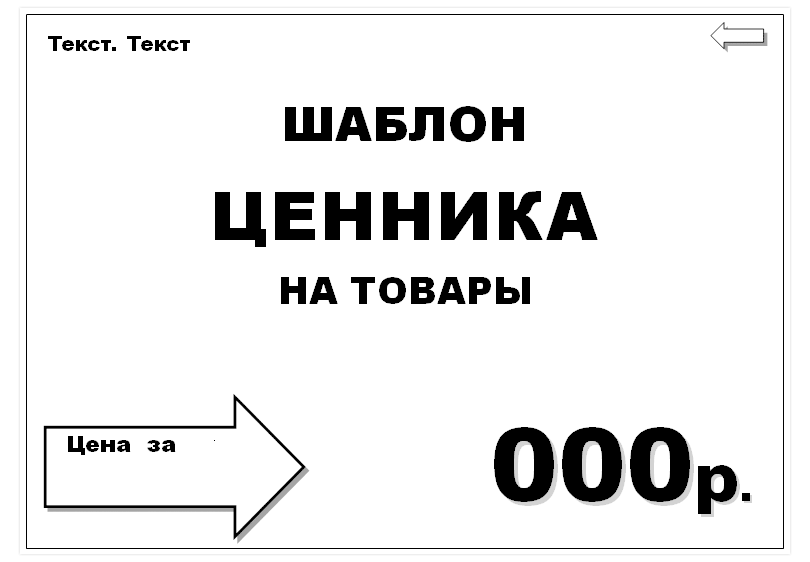





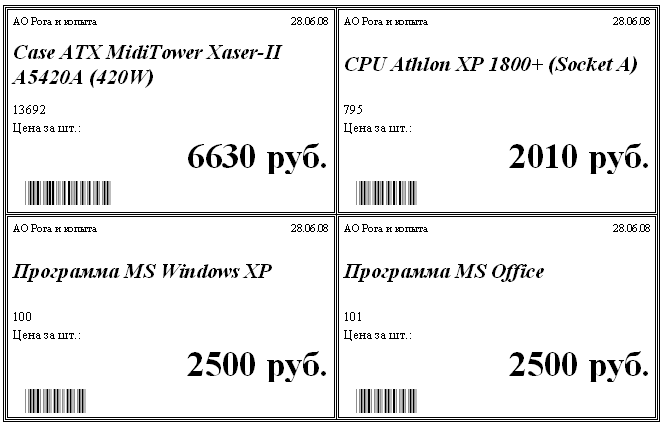



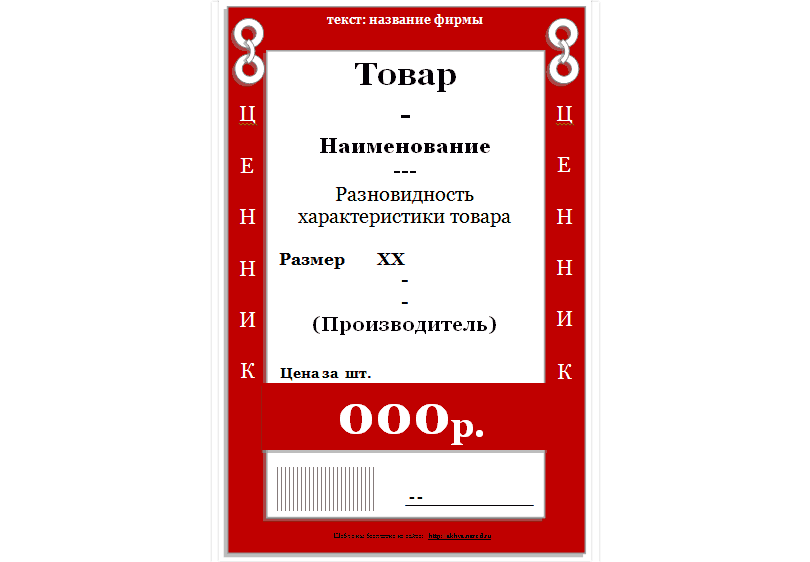
 Рейтинг: 4.3/5.0 (1891 проголосовавших)
Рейтинг: 4.3/5.0 (1891 проголосовавших)Категория: Windows: Касса, чеки, ценники
Ценник - это маленькая презентация предлагаемого покупателю товара. Его основная цель – привлечь внимание потребителя и дать информацию о товаре, его производителе, основных свойствах и цене. Чтобы получить готовый к своей работе ценник, нужно придерживаться некоторых правил, которые приведены ниже.
Спонсор размещения P&G Статьи по теме "Как распечатать ценник" Как заказать компьютер Как стать хакером с нуля Как включить веб-камеру в ноутбуке Asus
Инструкция
На ценниках разных видов товаров, продовольственных и непродовольственных, должна быть соответствующая информация. Если вы готовите к печати ценник для продовольственных товаров, не забудьте в нем указать такие данные:
• для весовых товаров – это наименование товара, сорт, цену за килограмм или сто граммов, в зависимости от массы фасовки;
• для товаров, которые продаются в розлив – наименование товара, цену за единицу емкости или отвеса;
• для штучных товаров и напитков, расфасованных предприятиями-изготовителями в бутылки, банки, коробки, пакеты и т.п. - наименование товара, емкость или вес, цену за фасовку.
При составлении информации для ценника на продовольственные товары следует обратить внимание покупателя на:
• наименование товара, сорт, цену за килограмм, литр или штуку;
• для мелких штучных товаров (парфюмерия, галантерея и т.п.) – наименование товара, производителя и цену.
Немаловажное значение при подготовке ценника имеют его цвет, шрифт и форма. При выборе этих составляющих в первую очередь нужно помнить о главном:
• информация о товаре на ценнике должна быть четкой и хорошо видна покупателю, т.е. при выборе шрифта надо остановиться на более четком варианте;
• группы однородных товаров должны иметь единый формат и цвет ценников, например: молочные товары – зеленый; продукты моря – голубой; предметы из керамики – коричневый; непродовольственные товары – оранжевый, ярко-синий, красный;
• ценники простых геометрических форм легче воспринимаются и запоминаются покупателями по сравнению со сложными и непривычными.
Распечатать ценник квадратной или прямоугольной формы не составит особого труда даже в программе Microsoft Word. Определившись с его размерами, делаете на странице, удобной для вас ориентации, обычную таблицу с ячейками соответствующего формата. В первую ячейку вводите продуманный заранее текст, отвечающий вышеизложенным требованиям. При необходимости вставляете картинку. Копируете содержимое этой ячейки, вставляете в остальные, сохраняете и выводите на печать. На ваше усмотрение можно воспользоваться и другими программами, которые в большом количестве доступны для скачивания в интернете.
И всё это делается нажатием одной кнопки!
Особенности программы:в которой я рассказываю об основном назначении программы, и показываю, как она работает:
Предусмотрена возможность гибкой настройки шаблона, изменения макета печатной страницы, заполнение полей любыми данными из таблицы Excel.
Для шаблонов доступны следующие поля (которые при заполнении заменяются нужными значениями):(Все поля обрамляются фигурными скобками, например, < 2 > )
В нём мы видим один лист с таблицей расчётов стоимости электроэнергии по 2 тарифам:
Для этого мы запускаем файл надстройки Labels.xla (ссылка на скачивание - в заголовке статьи) ,
который формирует дополнительную панель инструментов.
Сразу расскажу о назначении всех кнопок на панели инструментов:
 - запуск формирования квитанций (когда всё уже настроено)
- запуск формирования квитанций (когда всё уже настроено)
 - скрыть лист шаблона квитанции (наклейки, этикетки, ценника)
- скрыть лист шаблона квитанции (наклейки, этикетки, ценника)
 - отобразить лист шаблона квитанции (наклейки, этикетки, ценника)
- отобразить лист шаблона квитанции (наклейки, этикетки, ценника)
 - настройки программы (количество квитанций на печатном листе, отступы, линия отреза, и т.д.)
- настройки программы (количество квитанций на печатном листе, отступы, линия отреза, и т.д.)
 - сохранение файла надстройки с шаблоном (также создаётся резевная копия файла)
- сохранение файла надстройки с шаблоном (также создаётся резевная копия файла)
Теперь наша задача - сформировать (нарисовать) шаблон для извещения и квитанции.
Нажимаем кнопку  - и видим пример шаблона извещения и квитанции:
- и видим пример шаблона извещения и квитанции:
(на скриншоте показаны основные способы использования полей для вставки данных из исходной таблицы)
Поскольку в прикреплённой надстройке Labels.xla этот шаблон уже создан - вам ничего изменять не придётся,
поэтому просто скроем лист шаблона кнопкой  на панели инструментов.
на панели инструментов.
Теперь посмотрим настройки программы (нажмём кнопку  ), и, при необходимости, изменим их:
), и, при необходимости, изменим их:
Обратите внимание на параметр «Столбец с обязательными для квитанции данными»: квитанции будут формироваться только для тех строк таблицы, где в 6-м столбце находится непустое значение (какой-либо текст, или ненулевое числовое значение)
Если вы изменили размеры шаблона квитанции (например, добавили строки или столбцы), то нажмите кнопку «Изменить» рядом с полем адреса диапазона ячеек шаблона, и выделите нужный диапазон с шаблоном, после чего нажмите ОК в диалоговом окне выбора диапазона.
Обратите внимание, что в качестве шаблона этикетки (наклейки, квитанции) будут использоваться только ячейки, попадающие в указанный в настройках диапазон.
Таким образом, вы можете разместить на листе шаблона НЕСКОЛЬКО различных шаблонов, и перед печатью выбирать нужный диапазон-шаблон (соответственно, на основании одной исходной таблицы вы можете сформировать несколько листов - отдельно квитанции, отдельно извещения, отдельно уведомления, и т.д.)
В настройках нам нужно задать:Теперь, когда вы проверили настройки вывода квитанций на печать, закрываете форму настроек (кнопка «Сохранить»),
выделяете ячейки в строках, для которых необходимо распечатать квитанции ,
и нажимаете кнопку  для создания листа с квитанциями.
для создания листа с квитанциями.
Если вам необходимо печатать квитанции для ВСЕХ строк таблицы - то просто снимите галочку «Обрабатывать только выделенные строки » в настройках программы, и в этом случае вам не придётся выделять какие-либо ячейки перед запуском макроса. Если же эта галочка в настройках установлена, по просто выделите любой столбец на листе - и макрос обработает все заполненные строки листа, за исключением строк заголовка (количество которых задаётся там же, в настройках программы)
Если же вам необходимо печатать квитанции только для определённых (выбранных) строк - сначала выделите эти строки.
Необязательно выделять строки целиком - достаточно, чтобы в нужной строке была выделена хотя бы одна ячейка.
Если надо выделить несмежные строки (идущие не одна за другой), выделяйте ячейки или строки, удерживая клавишу Ctrl
Сначала макрос проверит, какие строки подлежат обработке, и выведет сообщение с указанием из количества:
Убеждаемся, что количество квитанций соответствует нашим ожиданиям, и жмём ОК
(перед появлением этого сообщения макрос выделяет целиком все строки, подлежащие обработке. Если какие-то строки не выделены, или, наоборот, в выделение попали некоторые строки заголовка, - нажмите кнопку «Отмена», и проверьте ещё раз настройки программы)
В ходе формирования квитанций отображается прогресс-бар с информацией о выполняемых действиях:
По окончании обработки, когда в файл с таблицей добавлен лист «Сформированные квитанции», и все квитанции заполнены данными, программа переводит Excel в режим предварительного просмотра созданного листа:
Нам осталось проверить правильность расположения на листе и заполнения квитанций.
Если нас что-то не устраивает, переходим на лист с исходной таблицей, изменяем настройки программы или шаблон, и снова нажимаем кнопку 
Перед повторным запуском программы удалять ранее созданный лист «Сформированные квитанции» не требуется - программа удалит его сама, и сформирует новый.
Если же вам нужно сохранить этот лист, и сформировать дополнительный (например, по второму шаблону), то предварительно переименуйте этот лист (тогда программа его не удалит при следующем запуске)
К нам часто обращаются владельцы торговых точек и сетей, торгующих бижутерией, с желанием автоматизировать учет товара и денег. Большинство из тех, кто занят в "бижутерном" бизнесе, сталкивается с проблемой учёта остатков товара и формирования заказов поставщику. Часто бижутерия идёт без штрих-кода, либо под одним штрих-кодом может быть несколько изделий, да еще и по разной цене. В связи с этим не всегда можно быть на 100% уверенным в том, что именно продалось.
Варианта два:
1. Оставить все как есть и вести суммовой учет товара по принципу «чтобы денежный остаток бился», ежедневно записывая и сверяя данные о продажах и остатках в тетрадке;
2. Вести грамотный учет товара, позволяющий делать анализ проданного ассортимента бижутерии, - то есть внедрить в магазине компьютерную программу учета.
На втором подходе мы и остановимся в этой статье.
Сложности учета и торговли бижутерией
Многие торговцы бижутерией уже предпринимали попытки наладить учет бижутерии и упорядочить товар. Одни, например, вводят собственную маркировку, присваивая буквенные и цифровые обозначения товару. Другие «привязывают» к артикулу цену товара в у.е. Третьи ведут базу товара в Excel…
Все эти методы хороши в частном случае, но не позволяют охватить весь процесс торговли и учета бижутерии «от и до»: от заказа товара у поставщика до анализа итогов торговли прошлых периодов.
Большинство предпринимателей отметили, что для удобства торговли бижутерией и полноценного учета товара необходимо: - автоматически печатать ценники на товар, - настраивать дизайн ценников, - прикреплять в базе товара к каждой позиции фотографию изделия, - отслеживать ходовые позиции, чтобы вовремя сформировать заказ поставщику, - отслеживать, какие изделия есть в наличии по каждой торговой точке и контролировать перемещение товара среди нескольких магазинов.
Подробная классификация товара
Для начала, все украшения классифицируются по группам (броши, серьги, комплекты, кольца, брелоки, очки и т.д.). Этот список можно расширять или сокращать - по мере изменения ассортимента вашей торговой точки.
Очень удобно, что каждая группа товара может делиться на подгруппы.
Каждому украшению можно присвоить производителя, поставщика, бренд, коллекцию, сезон. Ведь зимний ассортимент бижутерии отличается от летнего, а коллекция 2010 – от коллекции 2011. А есть и «классика» - свадебные украшения, аксессуары для мужчин, подарочная упаковка и др. В дальнейшем эта классификация позволит сделать выборку и анализ товара по любым из этих параметров. Также полезно дополнить описание товара такими характеристиками, как: цвет, размер, материал, дата выпуска, артикул.
Фото товара, штрих-код и артикул
Тут даже обсуждать нечего. Бижутерия – такой товар, который сложно поддается описанию: получается или очень длинно, или непонятно. А некоторые модели ещё и очень похожи друг на друга. Тут лучшими идентификаторами товара служат фотография изделия, штрих-код и артикул.
Фото – загружается элементарно. Хоть сами фотографируете, хоть берете картинку с каталога поставщика. Одним кликом фотография увеличивается, чтобы рассмотреть детали изделия.
Можно использовать штрих-код производителя (сканируя занести его в базу). Если же штрих-кода на товаре нет, либо он по каким-то причинам не подходит – программа сама сгенерирует штрих-код и распечатает его на ценнике.
Артикул. Вы можете сочинить код сами, автоматически сформировать в программе, или использовать артикул поставщика (производителя) – это может пригодиться при повторном заказе. Если артикулы для вас не принципиальны, то просто оставьте это поле пустым.
Ирина, владелица нескольких магазинов бижутерии: "Я вообще люблю все классифицировать и структурировать. Считаю, что только так можно иметь порядок и не погрязнуть в бестолковой работе. Специализированная информационная система как раз дает возможность упорядочить огромное количество товара, проанализировать ассортимент и торговлю, и в итоге - повысить ПРИБЫЛЬ, - что главное!"
Быстро оприходовать товар и подготовить его к продаже:
Автоматически распечатать ценники
Вот так выглядит товар в магазине, где ценники формируются вручную. Едва заметная цена и больше никакой информации, которая могла бы помочь продавцу зафиксировать продажу именно этой пары сережек.
Автоматически формируемый ценник – это не только удобство для покупателя и единый стиль оформления в магазине. Это колоссальная экономия времени при приемке и маркировке бижутерии. Этикетку в в множестве информационных систем можно настроить так, как того требуют обстоятельства: изменить размер ценника, приспосабливая его для миниатюрных изделий, помещать информацию о товаре, логотип магазина и т.п. Этикетка конечно соответствует требованиям закона о защите прав потребителей.
Часто продавцы бижутерии сталкиваются с недобросовестными покупателями, которые покупают дорогую бижутерию "на выход", а на следующий день под "благовидным" предлогом пытаются вернуть вещь в магазин. В таких случаях рекомендуем вешать бирку на самое видное место украшения, чтобы в таком виде носить изделие было невозможно. И в товарном чеке обязательно предупреждайте, что возврат возможен только при наличии целостной бирки и чека.
Заказать товар у поставщика
Еще на этапе оприходования бижутерии, мы можем обозначить в программе минимальное количество изделия, при котором пора делать дозаказ, можно отследить заканчивающиеся (или отсутствующие) позиции на всех наших торговых точках. Выбираем конкретного поставщика (торговую марку, сезон, производителя) и сортируем товар по признаку "весь товар", "с нулевым количеством", "товар, который надо заказать", "товар, который заказан".
Проанализировав, сколько чего нужно, формируем файл с заказом и отправляем по разным поставщикам. Очень удобно, что на этой форме есть фотографии товара (которые, кстати, можно увеличить).
Распределить ассортимент по торговым точкам
После того, как новая партия бижутерии закуплена, мы распределяем ассортимент по торговым точкам. Для этого существует специальная наглядная форма.
Распределив товар по точкам, распечатываем накладную и вместе с водителем отправляем товар в магазины. В данном примере показана накладная с указанием только количества единиц товара и розничными ценами. Можно, конечно, распечатать и накладную с закупочными ценами, но обычно продавцам это знать необязательно.
Обратиться к менеджеру
May 26, 2013
 Многие владельцы розничных магазинов оставляют ценники на товар без должного внимания. И совершенно зря. Перечислим наиболее распространенные ошибки, совершаемые при их оформлении.
Многие владельцы розничных магазинов оставляют ценники на товар без должного внимания. И совершенно зря. Перечислим наиболее распространенные ошибки, совершаемые при их оформлении.
В небольших магазинах они прикреплены под товарами, которые расставлены на стеллажах, расположенных на приличном расстоянии от прилавка. Причем название и стоимость товара написаны ручкой. Разглядеть такой ценник можно, лишь имея нечеловеческие способности, ну или, в крайнем случае, бинокль. Человек, не видя цены, старается избегать совершения такой покупки и выходит из магазина ни с чем. Такую же ошибку совершают продавцы, печатая информацию о товаре на принтере, поставив режим экономии чернил. Буквы получаются бледными и не яркими. Лучше всего для оформления подходит программа для создания ценников.
2. Плохое освещение в помещении.
Порой, зайдя в маленький магазин, сталкиваешься с тем, что ценники на товар очень плохо освещены. Прочитать информацию об интересующей продукции просто невозможно. Приходится очень тщательно ее разглядывать, ища угол наклона, при котором ценник не будет отсвечивать.
3. Отдельно висящие цены.
 Такое обычно встречается в продуктовых магазинах. На холодильнике, заваленном всяким разным товаром, прикреплен прейскурант цен. Конечно же, в принципе, в этом не ничего плохого. Многим удобнее просматривать информацию на нем, нежели разглядывать наименование товара и цену на него под запотевшим стеклом. Но! Люди все же привыкли воспринимать товар визуально. Поэтому не совсем удобно, когда приходится сначала выбирать продукты, а затем стоять и в течение длительного времени искать их стоимость. Было бы намного эффективнее, если ценник прикреплялся бы на товар, а вдобавок был бы продублирован на списке наименований.
Такое обычно встречается в продуктовых магазинах. На холодильнике, заваленном всяким разным товаром, прикреплен прейскурант цен. Конечно же, в принципе, в этом не ничего плохого. Многим удобнее просматривать информацию на нем, нежели разглядывать наименование товара и цену на него под запотевшим стеклом. Но! Люди все же привыкли воспринимать товар визуально. Поэтому не совсем удобно, когда приходится сначала выбирать продукты, а затем стоять и в течение длительного времени искать их стоимость. Было бы намного эффективнее, если ценник прикреплялся бы на товар, а вдобавок был бы продублирован на списке наименований.
4. Беспорядочная куча ценников, прикрепленных на стенку холодильника.
Это обычная ошибка, совершаемая в больших, да и не в очень больших, супермаркетах. Вот стоит холодильник с аккуратно разложенным в нем товаром. Причем все разложено, как и должно быть: аккуратно и по ассортименту. А вот с ценниками беда, хоть за голову хватайся! Они налеплены на стенку холодильника совершенно безалаберно, хаотично, да еще и прикрывая друг друга. И вот скажите: чем это таким занимается администраторы торгового зала, что не видят такой оплошности? Неужели они думают, что люди станут что-то разглядывать и разбирать? В лучшем случае покупатель схватит продукт, который ему первым попадется в руки, а в худшем – уйдет, так ничего не купив.
 Оформление ценников имеет свои базовые требования, и не стоит ими пренебрегать:
Оформление ценников имеет свои базовые требования, и не стоит ими пренебрегать:
- написанное должно быть хорошо и четко видно потенциальным покупателям.
- цена, как и наименование товара, должна быть выделена, но несколько ярче.
Совет: обязательно пройдитесь по магазину и посмотрите на ценники глазами ваших будущих покупателей. Нравится? Тогда вас ждет успех!
Любой предприниматель заинтересован, чтобы ценники присутствовали на товаре.Первая причина, потому что товар быстрее реализовывается. объясню почему - я, как покупатель, с меньшей вероятностью приобрету товар, если на нем нет ценника, спрашивать у меня не всегда есть время, да и продавец не всегда бывает свободным, чтобы ответить на мой вопрос. Поэтому я скорее всего буду заходить в тот магазин, где цена обозначена на товаре.
Вторая причина, по которой предприниматель заинтересован в том, чтобы ценник был указан на товаре, это контроль. Контроль за недобросовестными продавцами, которые искусственно завышают цену, дабы сделать себе на нем "навар". И эта вторая причина - самая распространенная, увы.
Что касается размещения ценников на каждой единице товара, то её (цену) можно написать маркером, не обязательно наклеивать ценник на каждую единицу. Достаточно одного ценника, на товаре, который выставлен на витрине.
С правилами оформления ценников можно ознакомиться здесь
автор вопроса выбрал этот ответ лучшим
Давлятчина Любовь
г. Санкт-Петербург
Добрый день.
Отсутствие ценников на товаре является нарушением.
Положениями ст. 495 гл. 30 "Купля-продажа" ГК РФ продавцу вменяется в обязанность предоставить покупателю необходимую и достоверную информацию о товаре. Закон о защите прав потребителей (ст. 10) гласит о том,что должна включать информация о товарах. Одним из обязательных пунктов является указание цены и условия приобретения товаров. Информация доводится до сведения потребителей в технической документации, прилагаемой к товарам (работам, услугам), на этикетках, маркировкой или иным способом, принятым для отдельных видов товаров (работ, услуг). В Законе о защите прав потребителей нет прямого упоминания о ценниках, но есть указание на доведение информации в документации, прилагаемой к товарам, и на этикетках.
Уточнение клиентато есть всех предпринимателей, которые торгуют на продуктовых рынках могут оштрафовать, ведь там в большей части не указаны цены на товары.
Решение позволяет:
Казалась бы, такая простая операция – печать нового ценника на товар или полку с товаром. Что может быть проще? Что же для этого нужно сделать? Чтобы напечатать ценник на полку для начала нужно сходить в подсобное помещение и распечатать новые ценники на лазерном принтере. Затем их нужно разрезать ножницами. Потом отправиться в зал, где нужно найти товар, соответствующий ценнику. И, наконец, установить сам ценник.
В случае с печатью ценника, который клеится на сам товар процедура иногда усложняется – товар из зала сначала нужно переместить на склад, там напечатать новые ценники и снова вынести товар в зал.
А если товара много и цена меняется часто? Простая операция превращается в каторгу. А ведь можно упростить её в сотню раз. И никто никуда не будет бегать, и не нужно никуда перемещать товар, а прямо в зале рядом с тем товаром, цена которого изменилась, можно за две секунды напечатать новый ценник (этикетку на товар или ярлык на полку).
Как это? Да очень просто!Всё что нужно для этого – комплект из легкого и компактного мобильного принтера Toshiba TEC B-EP2 на плече и такого же компактного мобильного терминала Proton PMC-2150 в руке. Терминалом (в нем встроен профессиональный сканер штрих-кода) нужно считать штрих-код с товара. Если цена для этого товара изменилась, то мобильный принтер по команде из терминала тут же распечатает новый ценник. Устанавливаем его на полку (или клеим на товар) и переходим к следующему товару. 2 секунды на всё про всё!
Цена этого комплекса с управляющим им программным продуктом «Goods 5: Ценник» составляет всего-навсего 50 тысяч рублей.